经常使用excel表格的小伙伴们应该比较熟悉,在Excel表格中有一个“定位条件”功能,使用该功能我们可以快速定位到指定单元格,方便后续进行批量处理。比如我们可以快速定位到表格
经常使用excel表格的小伙伴们应该比较熟悉,在Excel表格中有一个“定位条件”功能,使用该功能我们可以快速定位到指定单元格,方便后续进行批量处理。比如我们可以快速定位到表格中的空白单元格,然后后续批量填充内容,或者批量进行删除等等,非常地方便。如果我们需要在Excel表格中借助定位条件功能快速定位到空白行并进行删除,小伙伴们知道具体该如何进行操作吗,其实操作方法是非常简单的。我们只需要选中单元格区域后按Ctrl+G键,在窗口中选择“空值”,选中所有空值后在“开始”选项卡中点击“删除”按钮并在子选项中选择“删除表格行”就可以了。接下来,小编就来和小伙伴们分享具体的操作步骤了,有需要或者是感兴趣的小伙伴们快来和小编一起往下看看吧!
操作步骤
第一步:打开Excel表格,可以看到当前表格中有很多空白行;
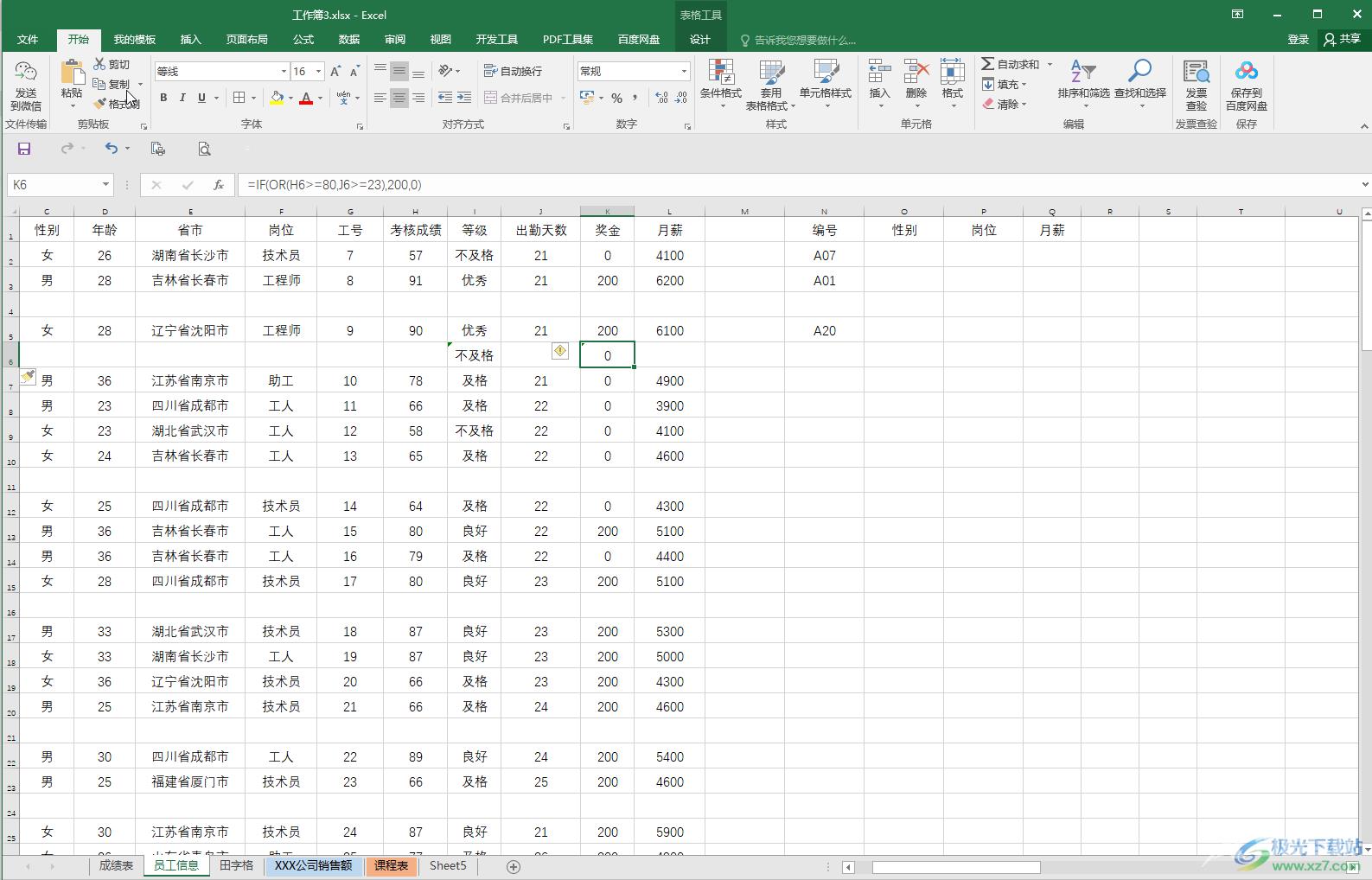
第二步:选中需要处理的单元格区域,按Ctrl+G键,或者在“开始”选项卡中点击“查找和选择”并在子选项中点击“定位条件”;
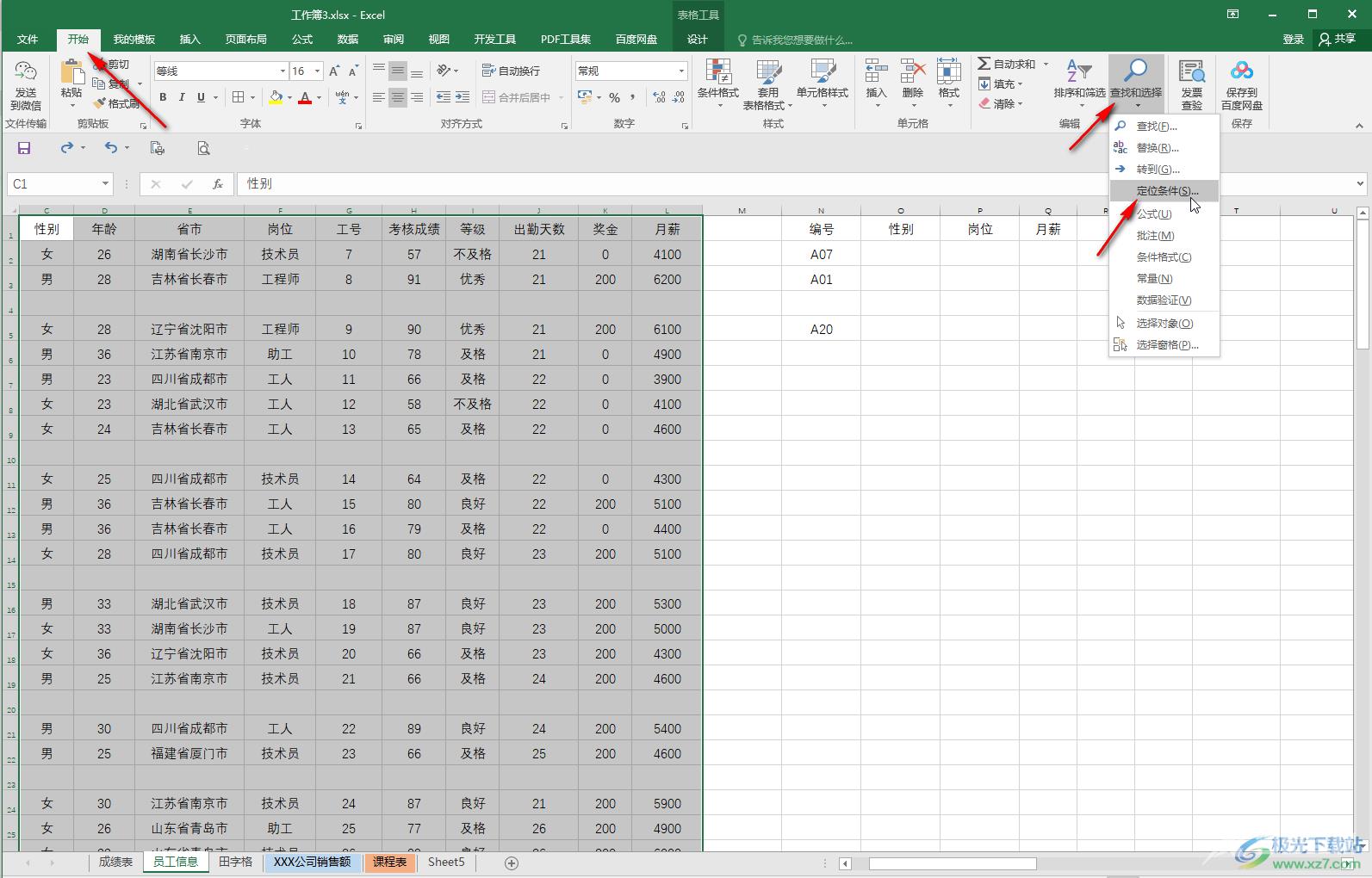
第三步:如果是使用Ctrl+G快捷键,会出现如图所的窗口,点击“定位条件”;
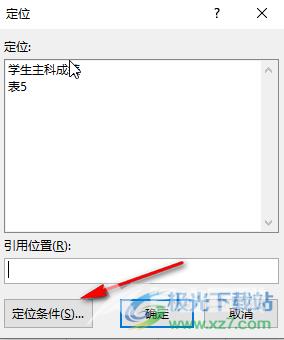
第四步:然后在窗口中点击选择“空值”,然后点击“确定”;
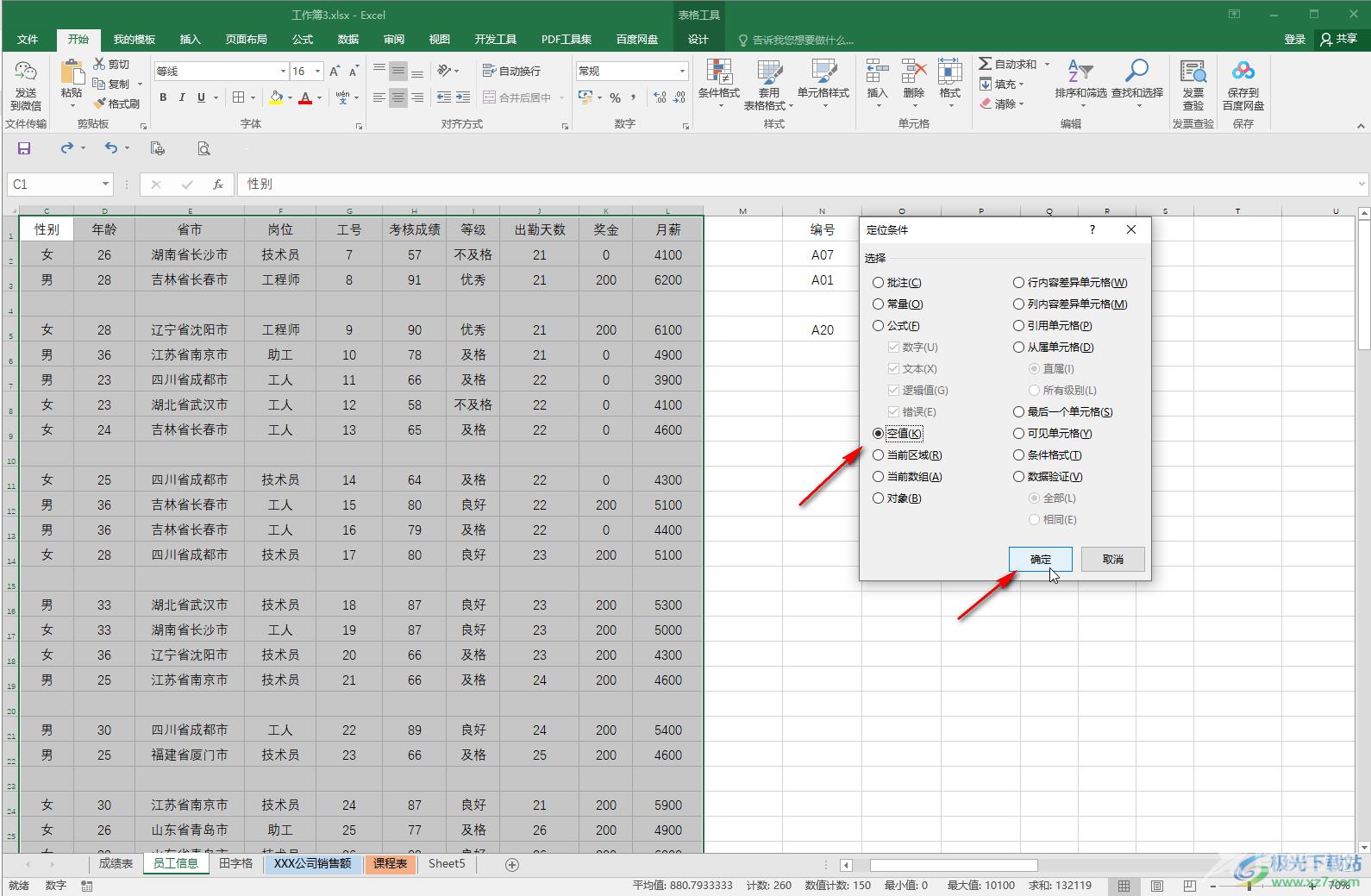
第五步:就可以看到选中空白行了,在“开始”选项卡中点击“单元格”栏的“删除”按钮并在子选项中点击“删除表格行”就可以了。
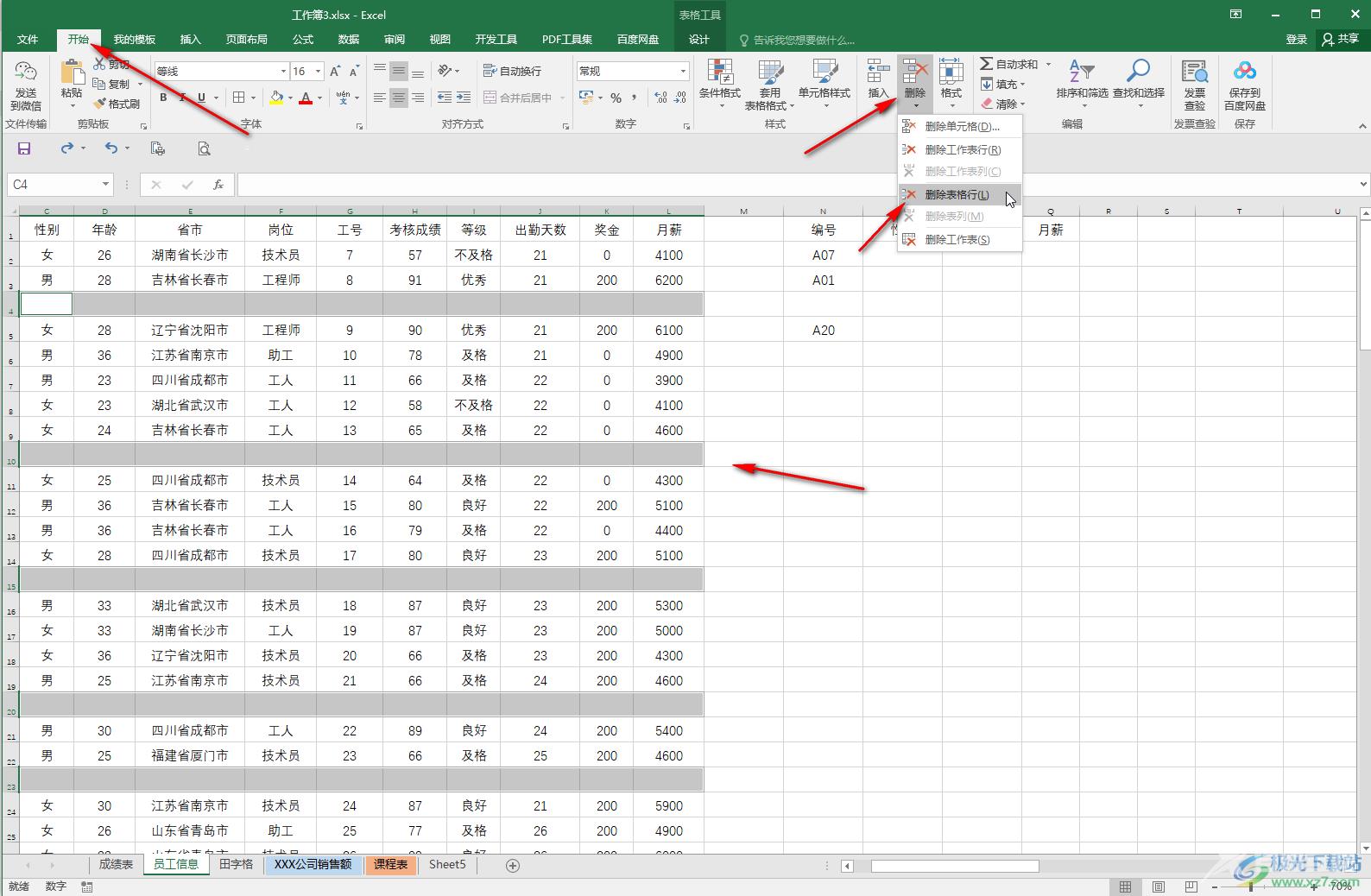
以上就是Excel表格中使用定位条件批量删除空白行的方法教程的全部内容了。在“定位条件”窗口,我们还可以点击定位到批注单元格,定位到行内容胡总列内容差异单元格等等。
